Nếu bạn vừa gia nhập gia đình Samfan và đang sở hữu 1 trong 3 chiếc điện thoại Samsung dòng Galaxy S22 Series nhưng chưa quen với giao diện để cài đặt tiết kiệm pin, hãy để MobileWorld chia sẻ tới bạn nhé.

Tắt hoặc chỉnh Always-On Display
Dòng Samsung Galaxy S22 series sở hữu tính năng màn hình Always-On Display. Thế hệ tiền nhiệm - Samsung S21 Ultra cũng đã được trang bị tính năng này. Công nghệ này giữ cho màn hình của thiết bị luôn sáng nhưng tiêu thụ rất ít điện năng. Chủ yếu để hiển thị thời gian, ngày tháng, phần trăm pin, các biểu tượng thông báo cho bạn. Đây là một cách tuyệt vời để người dùng có thể xem các tin tức một cách nhanh chóng. Dĩ nhiên, công nghệ này cũng có ảnh hưởng tiêu cực tới thời lượng pin.
Để tiết kiệm pin cho các thiết bị Samsung, tắt Always-On Display chính là một cách hữu hiệu. Chỉ cần vào ứng dụng Cài đặt (Settings) > Màn hình khoá (Lock screen) là bạn đã có thể tắt tính năng này.
Ngoài cách đó ra, bạn có thể chuyển thiết lập từ “Luôn hiển thị” (Show always) thành “Chạm để hiển thị trong 10 giây” (Tap to show for 10 seconds). Sự thay đổi này giúp màn hình điện thoại của bạn sẽ chỉ bật khi bạn chạm vào nó. Bạn cũng có thể thiết lập kích hoạt Always-On Display theo lịch hay khi thiết bị nhận thông báo mới.

Cài đặt màn hình độ phân giải HD+ và tần số quét 60Hz
Samsung Galaxy S22 series cung cấp một vài thiết lập để bạn tuỳ chỉnh trải nghiệm hiển thị. Bạn có thể chuyển tần số quét hoặc độ phân giải hoặc song song cả hai. Cài đặt Độ mượt của chuyển động thành “Chuẩn” và Độ phân giải màn hình thành “HD+” sẽ giúp pin thiết bị được tiết kiệm tốt nhất. Thế nhưng, việc giảm thông số xuống cũng khiến chất lượng hiển thị kém hơn. Nếu bạn không quan tâm tới vấn đề này thì có thể cài đặt nhé! Thú thực thì chất lượng cũng vẫn đủ để người dùng có các trải nghiệm thông thường.
-
Điều chỉnh tần số quét: Cài đặt (Settings) > Màn hình (Display) > Độ mượt của chuyển động (Motion smoothness) và chọn Chuẩn (Standard) để sử dụng màn hình với tần số quét 60 Hz.
-
Điều chỉnh độ phân giải: Cài đặt (Settings) > Màn hình (Display) > Độ phân giải màn hình (Screen resolution) và chọn HD+.
Đặc biệt, hai chiếc điện thoại Samsung Galaxy S21 Ultra và Samsung S22 Ultra còn sở hữu công nghệ màn hình oxit đa tinh thể nhiệt độ thấp (LTPO) nên bạn không cần phải quá lo lắng về việc hao pin do dùng tần số quét cao. Cả hai đều có công nghệ tần số quét thích ứng cùng tuỳ chỉnh từ 10-120 Hz (Galaxy S21 Ultra) và 1-120 Hz (Galaxy S22 Ultra) tuỳ thuộc vào những gì đang diễn ra trên màn hình.
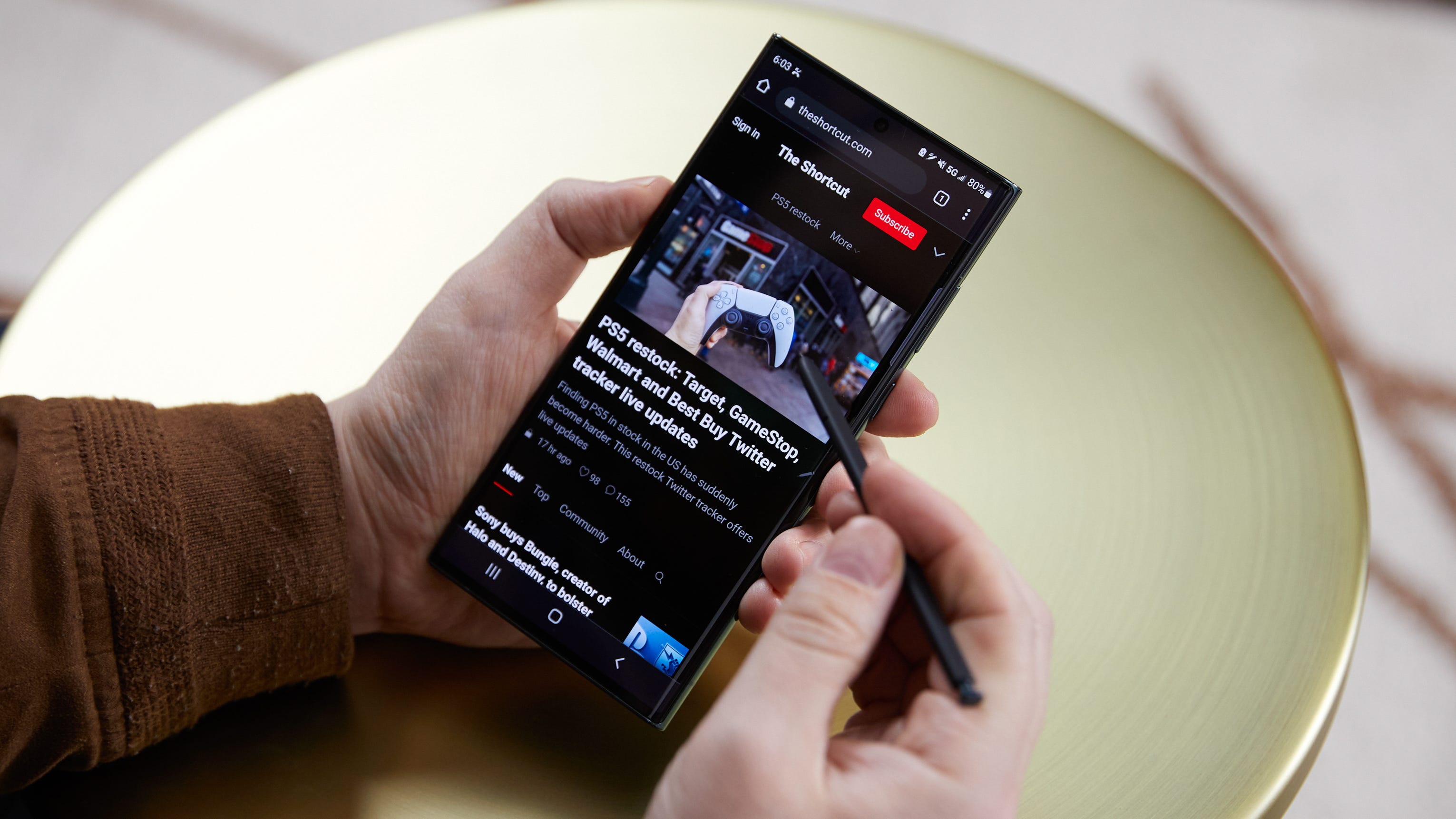
Sử dụng Chế độ Tối
Trong tất cả các thương hiệu sản xuất smartphone hiện nay, có lẽ Samsung là một trong những hãng có sự đầu tư tốt nhất trong chất lượng màn hình hiển thị. Với tấm nền OLED cho hiển thị sắc nét, mạnh mẽ và đẹp mắt, kết hợp với tần số quét 120 Hz và độ phân giải Quad HD+ trên Galaxy S22 Ultra quả thực khiến nhiều flagship khác phải ngưỡng mộ. Ngoài khả năng hiển thị xuất sắc, OLED còn nổi tiếng với khả năng tiết kiệm pin cực đỉnh.
Khác với màn hình LCD, màn hình OLED không dùng đèn nền nên mức độ tiêu thụ năng lượng cũng hơn khi giao diện tối màu. Cần lưu ý rằng sự khác biệt về thời lượng pin sẽ không dễ nhận biết nếu bạn thường sử dụng màn hình với độ sáng thấp. Tuy nhiên, nếu bạn không thường xuyên sử dụng màn hình với độ sáng thấp thì nên cài đặt giao diện tối để tiết kiệm điện năng cho thiết bị nhé!
Để bật Chế độ Tối, truy cập ứng dụng Cài đặt (Settings) > Màn hình (Display) > Chọn Tối (Dark).
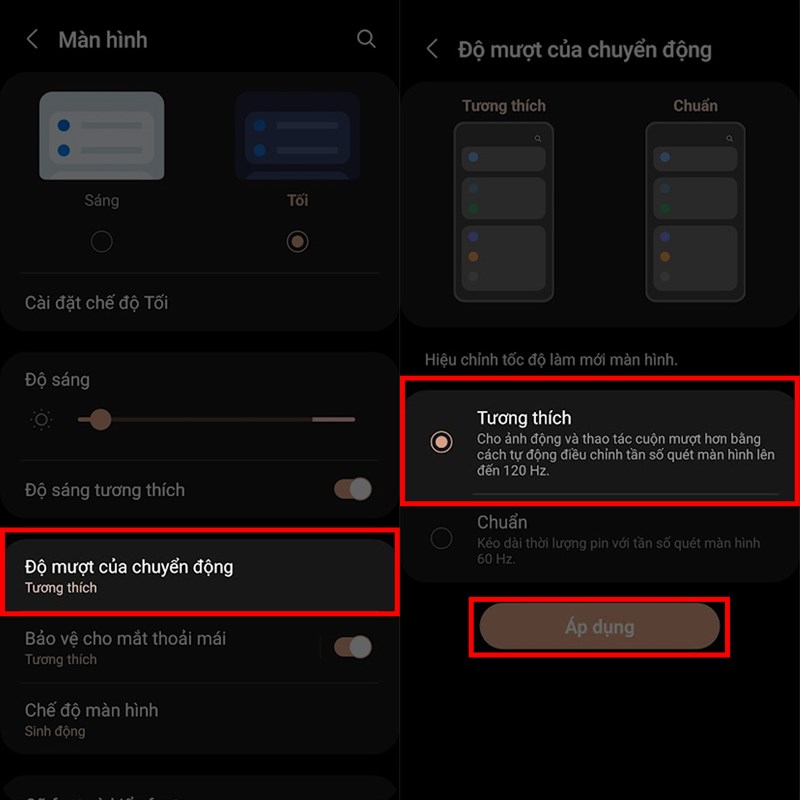
Sử dụng chế độ Tiết kiệm pin
Sau khi bật chế độ Tiết kiệm pin, thiết bị sẽ hạn chế sử dụng mạng dưới nền, đồng bộ dữ liệu và kiểm tra vị trí, tự động chuyển sang tần số quét màn hình sang 60 Hz. Ngoài ra, bạn có thể kéo dài thời lượng pin hơn nữa bằng những tuỳ chọn dưới đây:
-
Tắt Always On Display
-
Giới hạn tốc độ CPU ở 70%
-
Giảm 10% độ sáng
-
Hạn chế các ứng dụng và Màn hình Chờ
Để bật chế độ Tiết kiệm pin, bạn vào ứng dụng Cài đặt (Settings) > Chăm sóc pin và thiết bị (Battery and device care) > Pin (Battery) > Tiết kiệm pin (Power saving). Bạn cũng có thể bật nhanh chế độ này ở khu vực cài đặt nhanh.
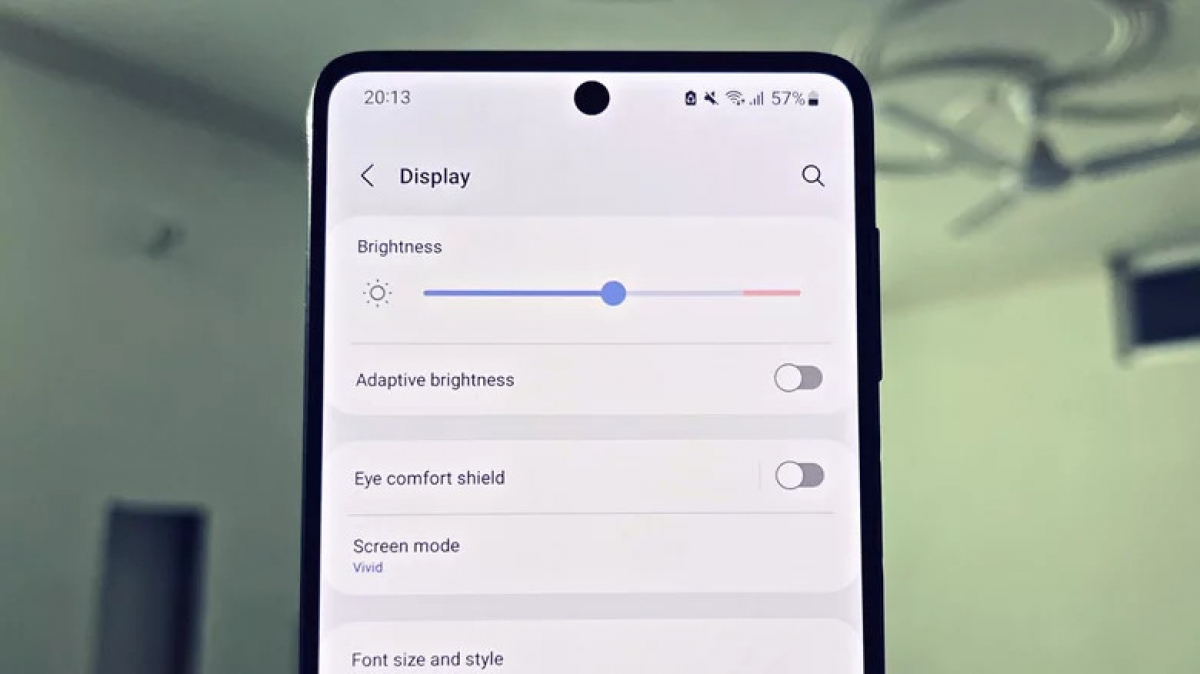
Chuyển những ứng dụng ít khi dùng sang trạng thái đang nghỉ
Chế độ Tiết kiệm pin của Samsung sẽ đưa ra hạn chế nhất định với thiết bị. Người dùng có thể đặt các ứng dụng vào trạng thái đang nghỉ.
Sau khi bật lên, hệ thống sẽ tự động đặt các ứng dụng hiếm khi dùng vào trạng thái đang nghỉ (thỉnh thoảng mới chạy nền) hoặc nghỉ sâu (vĩnh viễn không chạy ngầm). Bạn cũng có thể đặt thủ công các ứng dụng vào hai trạng thái này.
Các ứng dụng rơi vào hai trạng thái trên vẫn hiện diện trên màn hình và hoạt động như bình thường khi bạn mở chúng. Để cài đặt, bạn vào ứng dụng Cài đặt (Settings) > Chăm sóc pin và thiết bị (Battery and device care) > Pin (Battery) > Giới hạn sử dụng dưới nền (Background usage limits).
Gỡ cài đặt hoặc tắt các ứng dụng khi không sử dụng
Một vài ứng dụng chạy ngầm cũng là tác nhân tiêu hao thời lượng pin trên điện thoại Samsung S22 Galaxy của bạn. Gỡ cài đặt là một trong những cách hữu hiệu để tiết kiệm pin cho các thiết bị. Bạn có thể thực hiện như sau:
-
Nhấn giữ một ứng dụng ở trên màn hình chờ/ menu ứng dụng.
-
Nhấn vào tuỳ chọn Gỡ cài đặt > nhấn OK.
Samsung vẫn cài sẵn những ứng dụng của họ và bên thứ ba vào thiết bị di động. Một vài trong số đó không thể bị gỡ cài đặt theo cách thông thường. Vì vậy bạn có thể tắt chúng bằng cách sau: Vào ứng dụng Cài đặt (Settings) > Ứng dụng (Apps) > một ứng dụng bạn muốn tắt > Tắt (Disable).

Tắt tính năng Dò tìm thiết bị ở gần
Dò tìm thiết bị ở gần là tính năng phổ biến trên những chiếc flagship của Samsung. Giúp bạn nhanh chóng kết nối điện thoại của mình với các thiết bị khác. Tính năng này có thể hữu ích trong một vài trường hợp. Nếu bạn muốn cải thiện thời lượng sử dụng, có thể tắt tính năng này bằng cách sau:
Vào ứng dụng Cài đặt (Settings) > Kết nối (Connections) > Cài đặt kết nối khác (Other connection settings) là bạn đã có thể tắt tính năng này đi.

Sử dụng Bixby Routines để tiết kiệm pin
Rất nhiều người không thích trợ lý ảo Bixby của Samsung. Mặc dù nó là tính năng rất tuyệt khi dùng thiết bị ngoại tuyến nhưng dường như trợ lý Google vẫn thông minh hơn và nắm bắt ngữ cảnh tốt hơn.
Khi thiết lập Bixby Routines, thiết bị sẽ tự động kích hoạt chế độ Tiết kiệm pin vào ban đêm nếu thiết bị không được sạc. Bạn có thể bật chúng bằng cách sau: vào ứng dụng Cài đặt (Settings) > Tính năng nâng cao (Advanced features) > Bixby Routines.
Như vậy, sử dụng thiết bị di động thông minh cũng luôn cần có những mẹo nhỏ. Để kéo dài thời lượng pin và hoạt động tốt nhất dung lượng pin mà thiết bị sở hữu, bạn đọc đừng bỏ qua những cách trên nhé!
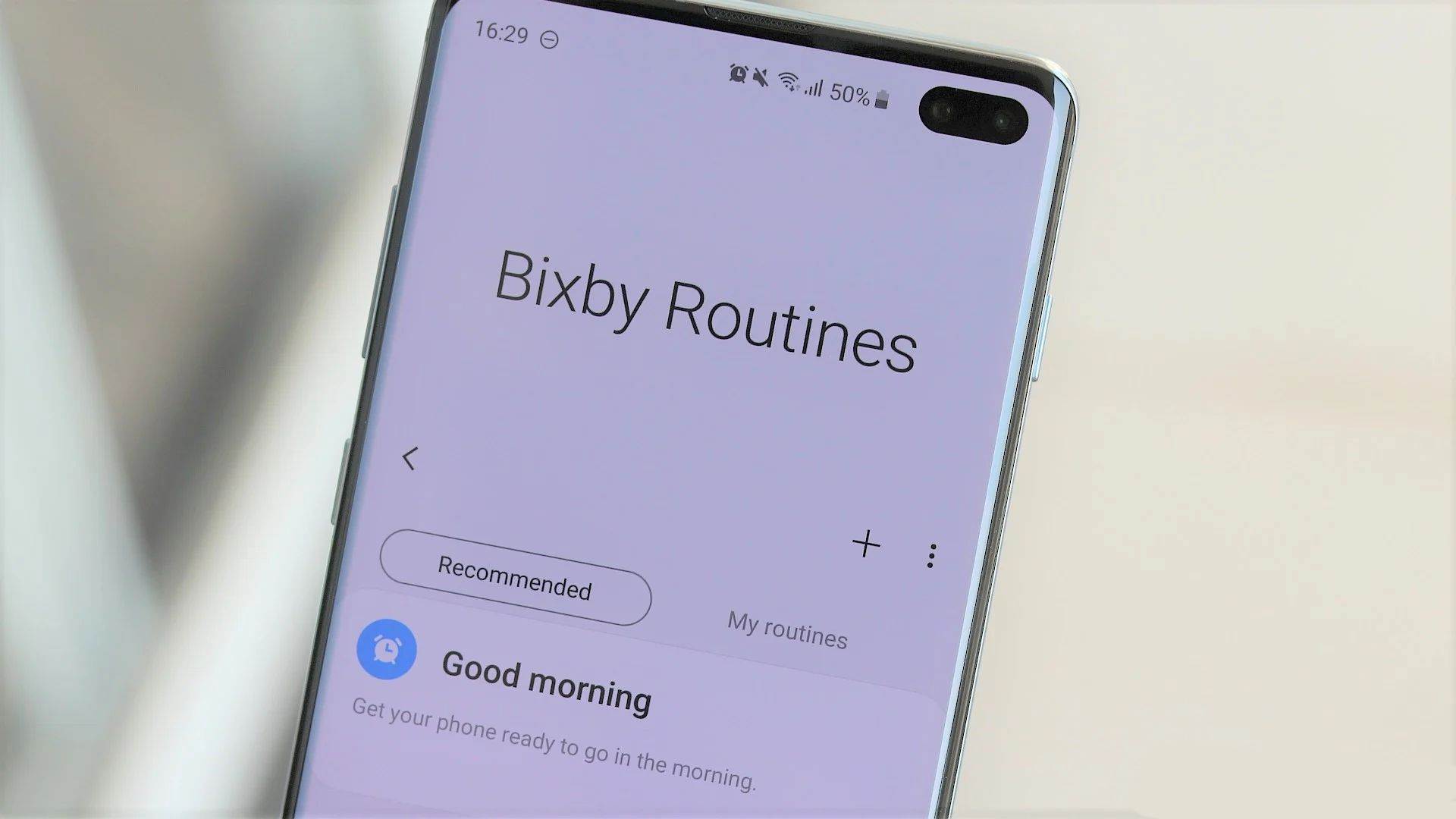
Bên cạnh đó, bạn có thể tham khảo thêm các sản phẩm điện thoại chính hãng Samsung, Apple, Xiaomi,… tại MobileWorld. Chúng tôi là hệ thống bán lẻ chuyên cung cấp các sản phẩm di động chất lượng cao với các loại cũ mới đáp ứng mong muốn từ người tiêu dùng. Để sở hữu cho mình một chiếc điện thoại chất với mức giá hấp dẫn, ghé thăm website và cửa hàng điện thoại MobileWorld nhé!
Mobileworld.com.vn là chuỗi cửa hàng điện thoại chính hãng uy tín đã hoạt động hơn 8 năm. Mobile World chuyên cung cấp các dòng điện thoại iPhone, Samsung, Google chính hãng, Fullbox, quốc tế, like new.
Điện thoại tại MobileWorld luôn có giá rẻ hơn thị trường 10-30% và vẫn được bảo hành đầy đủ với các gói bảo hành đa dạng. Mobile World hiện đã hợp tác cùng các ngân hàng, tổ chức tín dụng uy tín cung cấp gói trả góp 0% cho khách hàng. Hệ thống cửa hàng Mobile World:
Trụ Sở:
-
692 Lê Hồng Phong, Phường Vườn Lài, Tp.HCM
-
Hotline: 0961.273.979
Chi Nhánh Thủ Đức:
-
318 Võ Văn Ngân, phường Bình Thọ, TP Thủ Đức
-
Hotline: 0909538468






